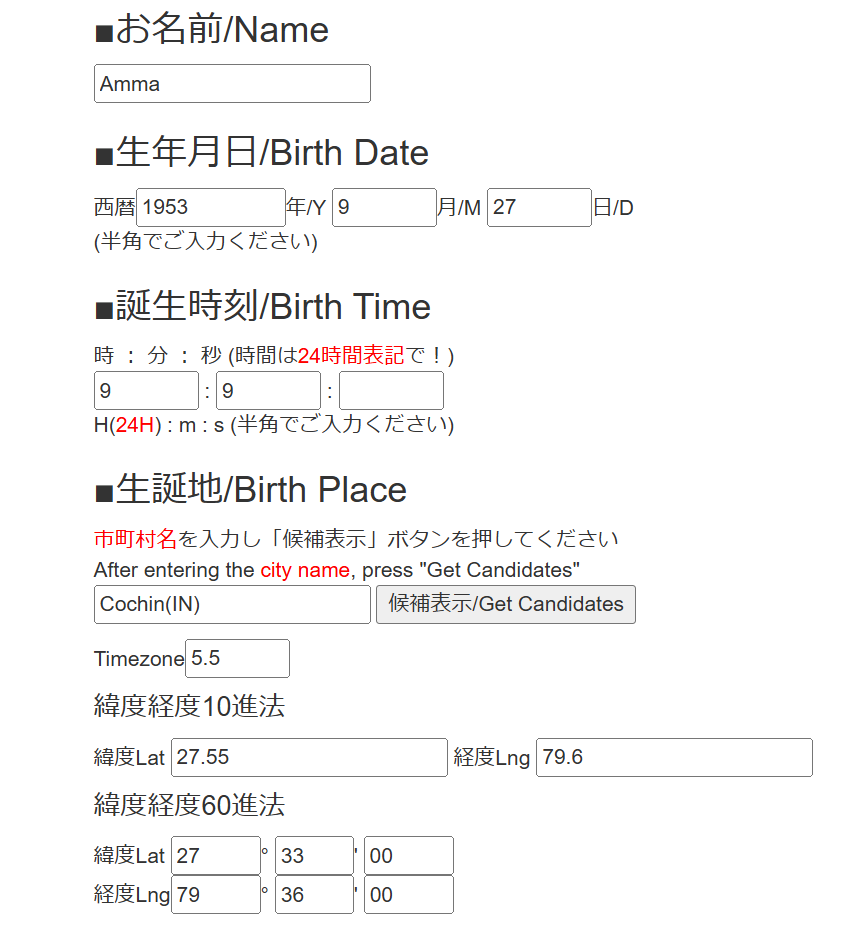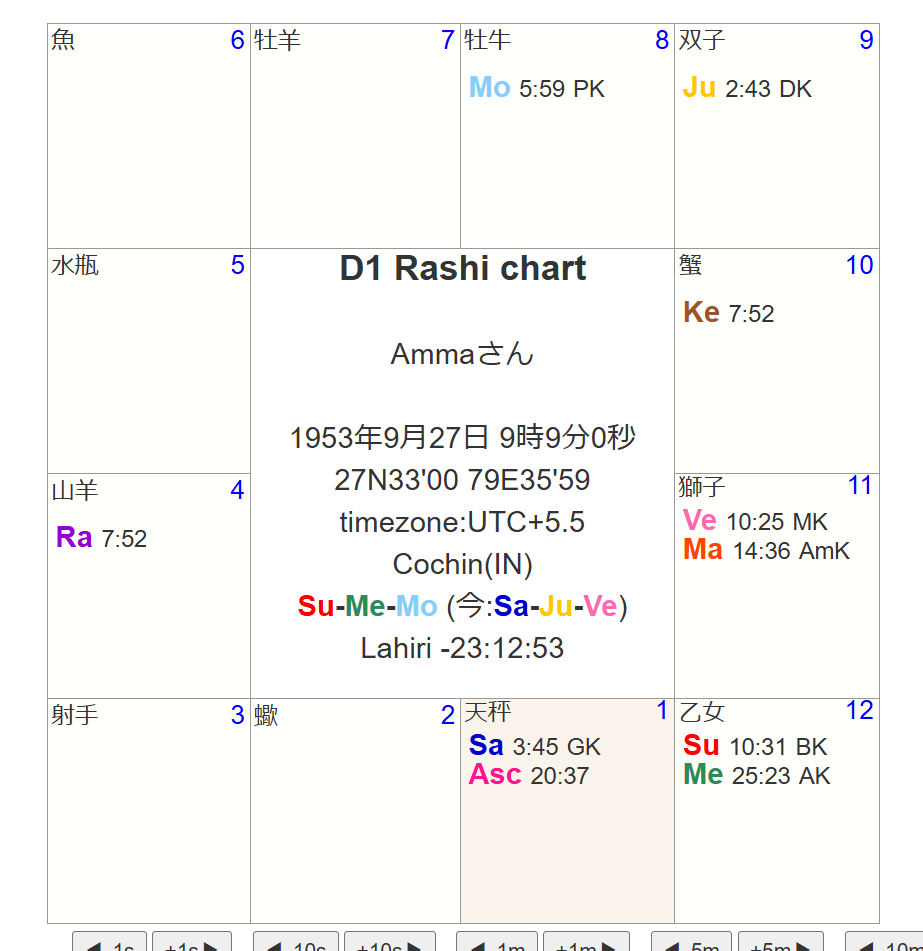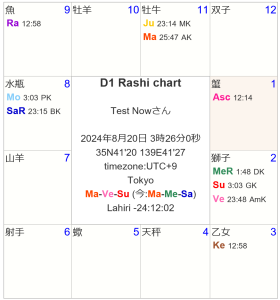Jagannatha Horaの設定・チャートの出し方について
Jagannatha Horaの設定・チャートの出し方について簡単に説明したいと思います。
パラシャラ方式以外の分割図を出したい時やコンディショナルダシャーを確認したい、特殊なダシャーを出してみたい、外国生まれの人のチャートが正しいのかどうか確認してみたいといった場合に使い勝手のいいソフトがJagannatha Horaになります。
まず下記サイトからダウンロードしてください。この際、ウィンドウズPCでしか使えませんのでご注意ください。
Jagannatha Hora
まず、ソフトを開いて設定をします。
上のタブの「Preferences」をクリック、「Related Calculations」を押し、「Ayanamsa」へ
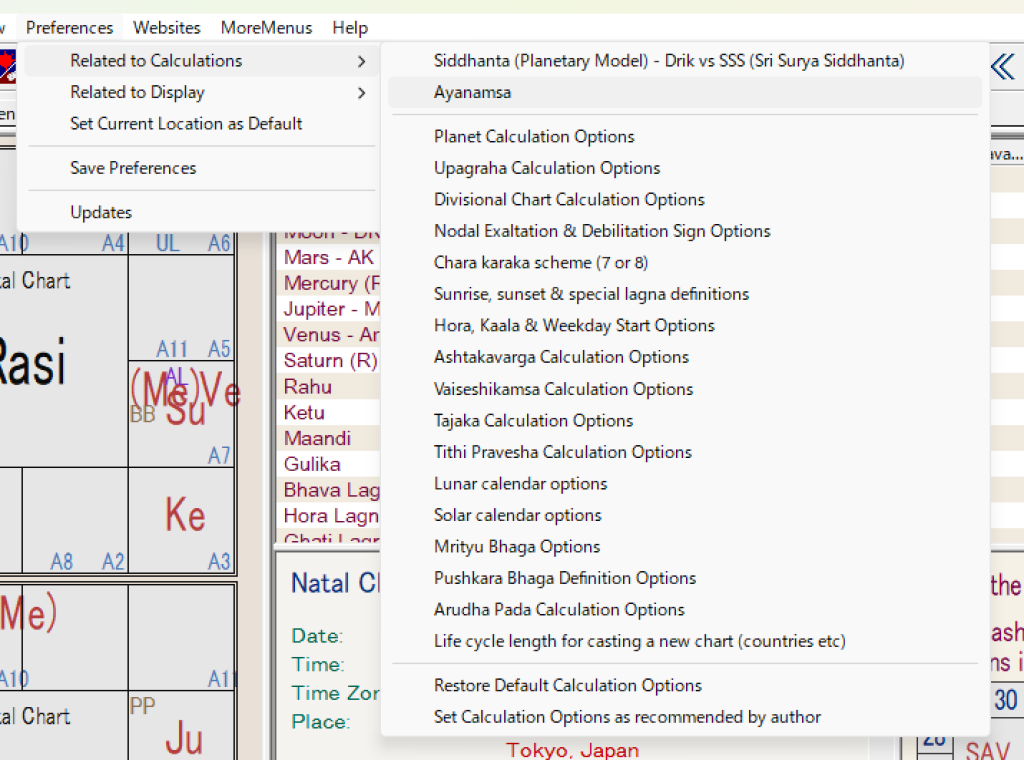
Ayanamsa を「Traditional Lahiri」に設定します。
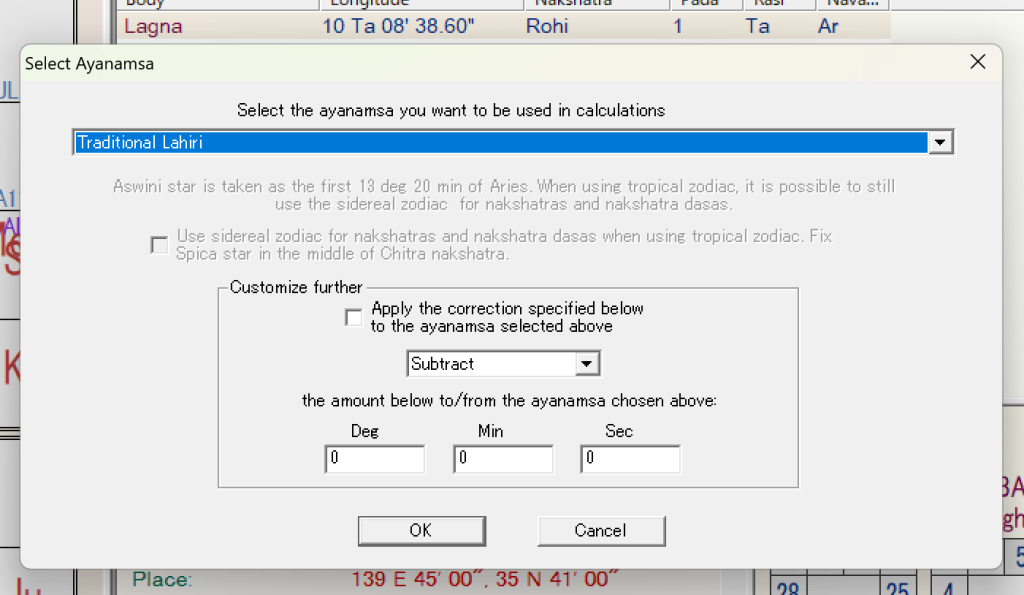
「Planet Calculation Options」で、下記の通りRa Keを「True Nodes」に設定します。
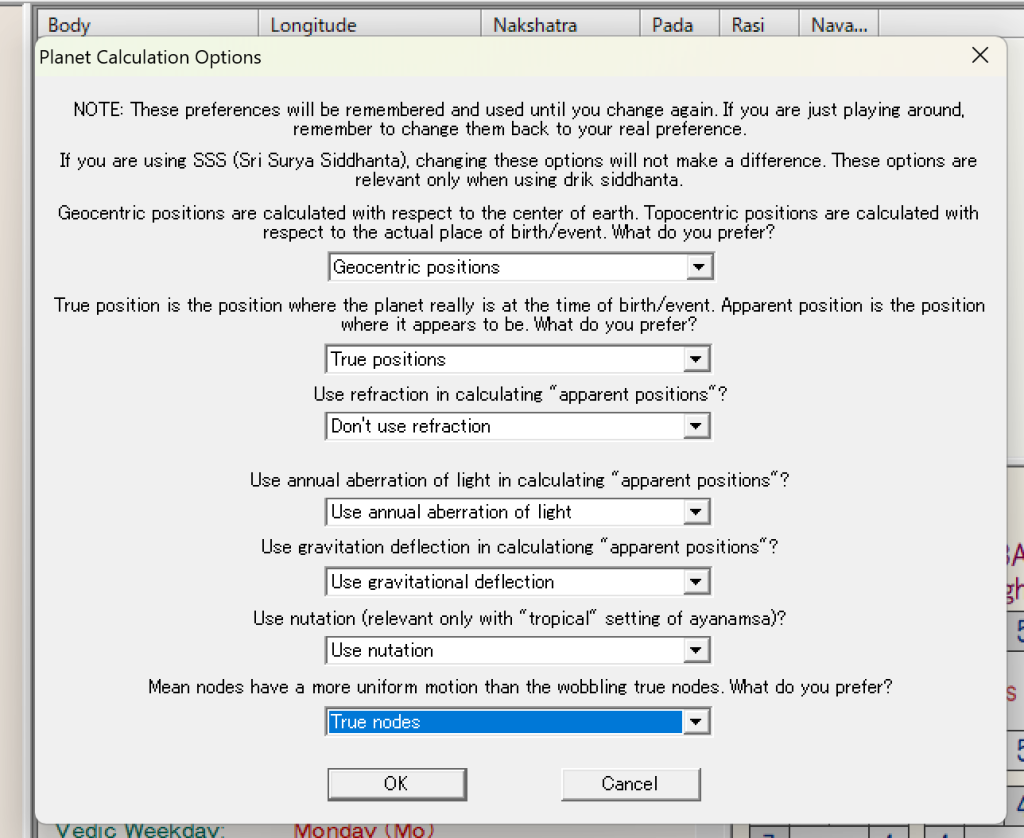
そして、「Chara Karaka Definition」を下記の通り、「Seven chara karakas -Sri KNRao」にします。ラオ先生方式のチャラカラカです。
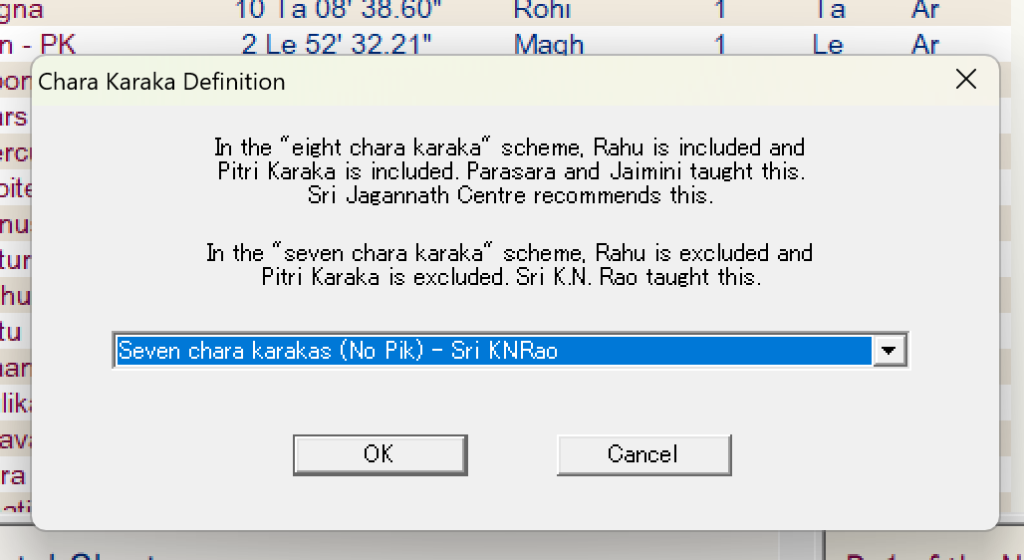
そして、「Tajaka Calculation Options」は、「Mean Solar Motion」にします。
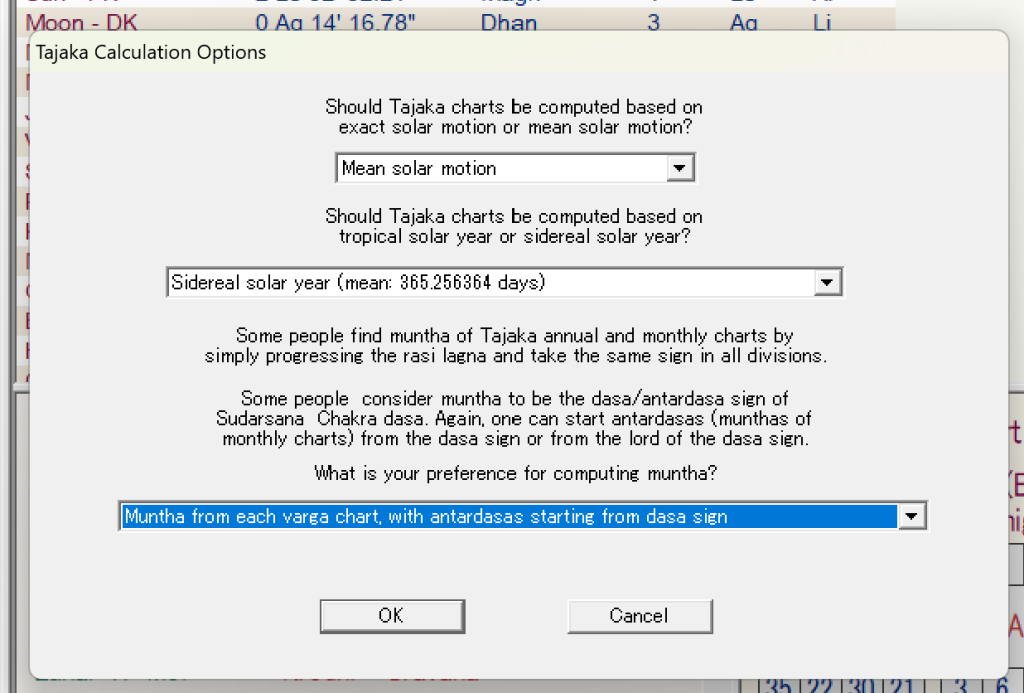
設定はこのぐらいで大丈夫です。
チャートを出してみましょう!「Edit」「Birth Data」を選択します。
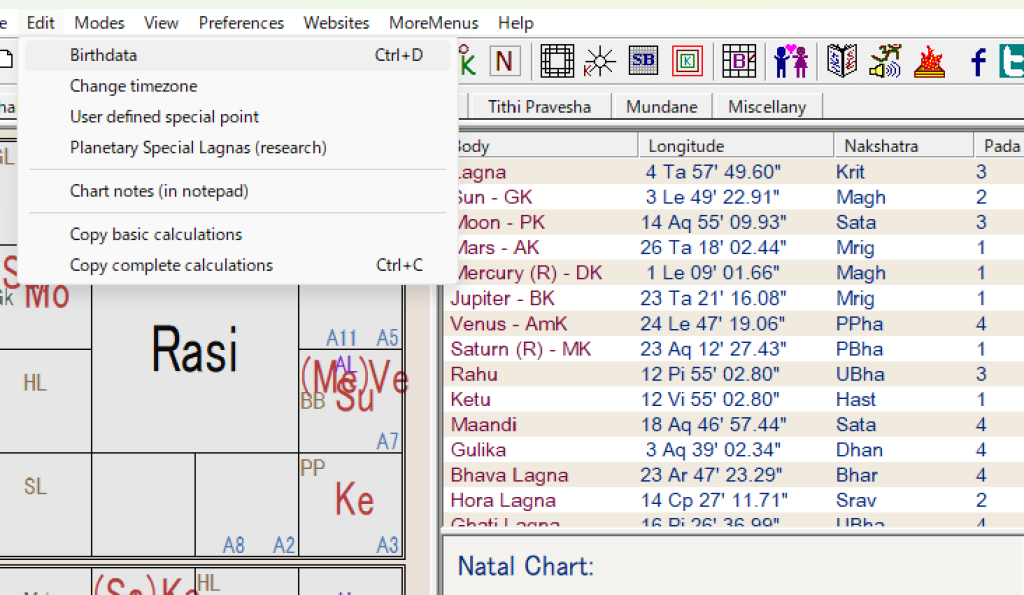
そうしますと、今現在の年月時刻場所になっています。↓
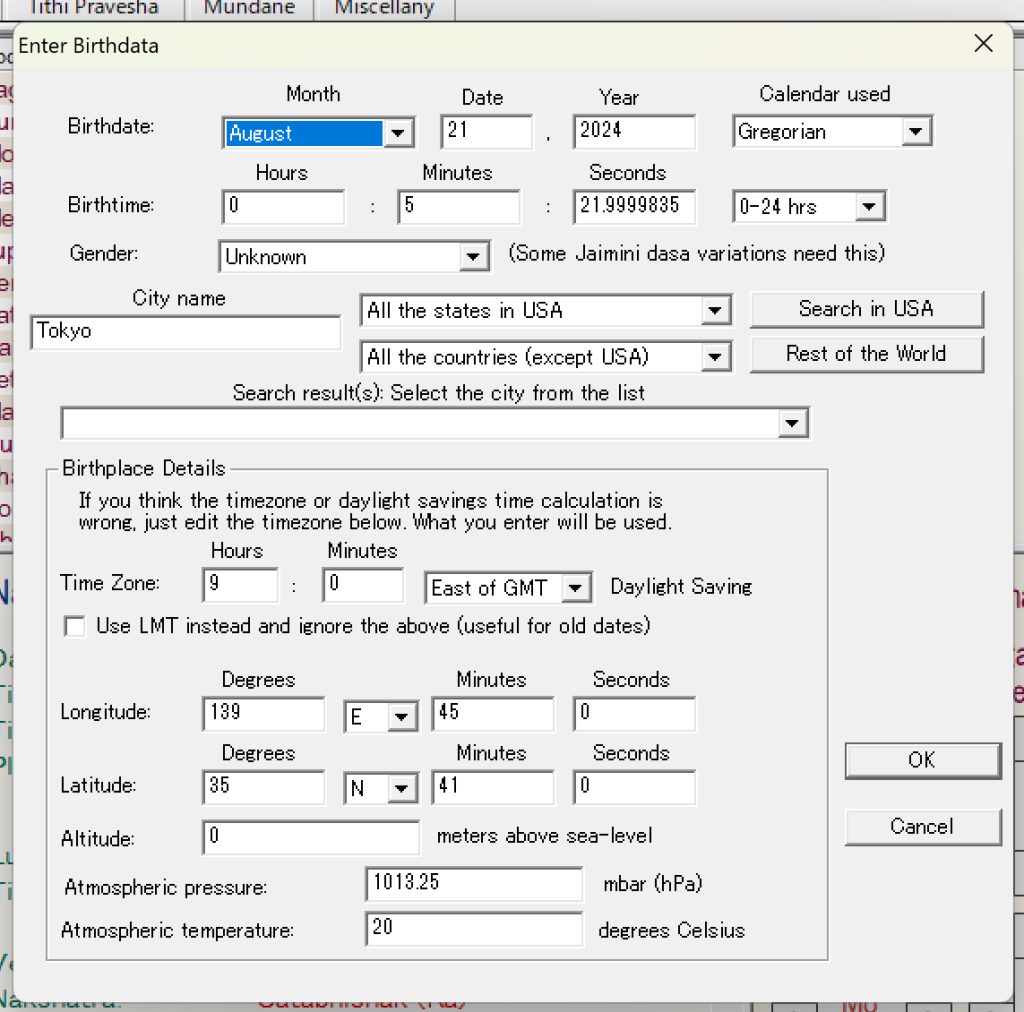
上書きして入力していきます。Ammaのチャートを出してみましょう。
「All The states in USA」はアメリカ生まれの人用、
「All The Countries (Except USA)」の箇所がアメリカ以外の国で生まれた人用です。
インド生まれのAmmaは、二段目のところを「India」を選択して、「City Name」に「Amritapuri」という都市名を入力し、「Rest of The World」ボタンを押します。そうしますと経度緯度が出ます。↓。
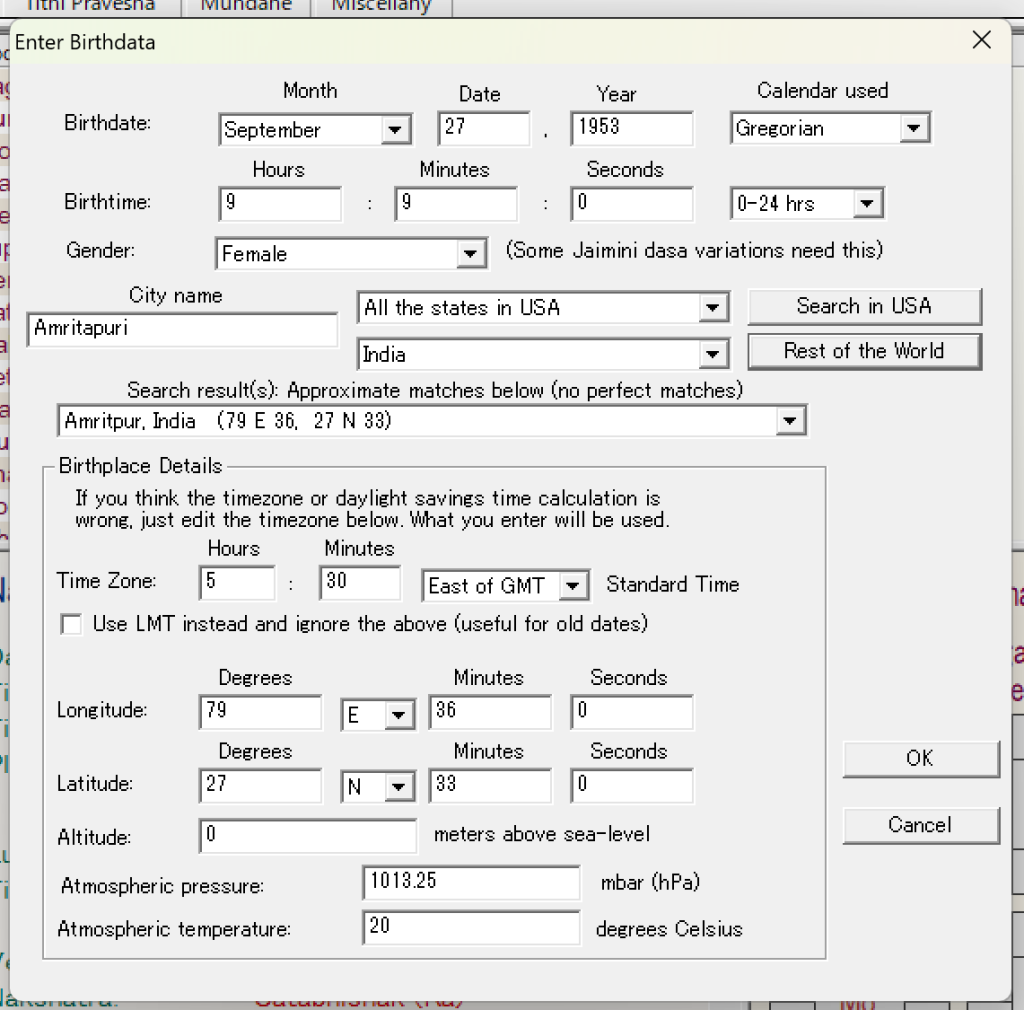
「OK」ボタンを押すとチャートが出ます!こんな感じ↓
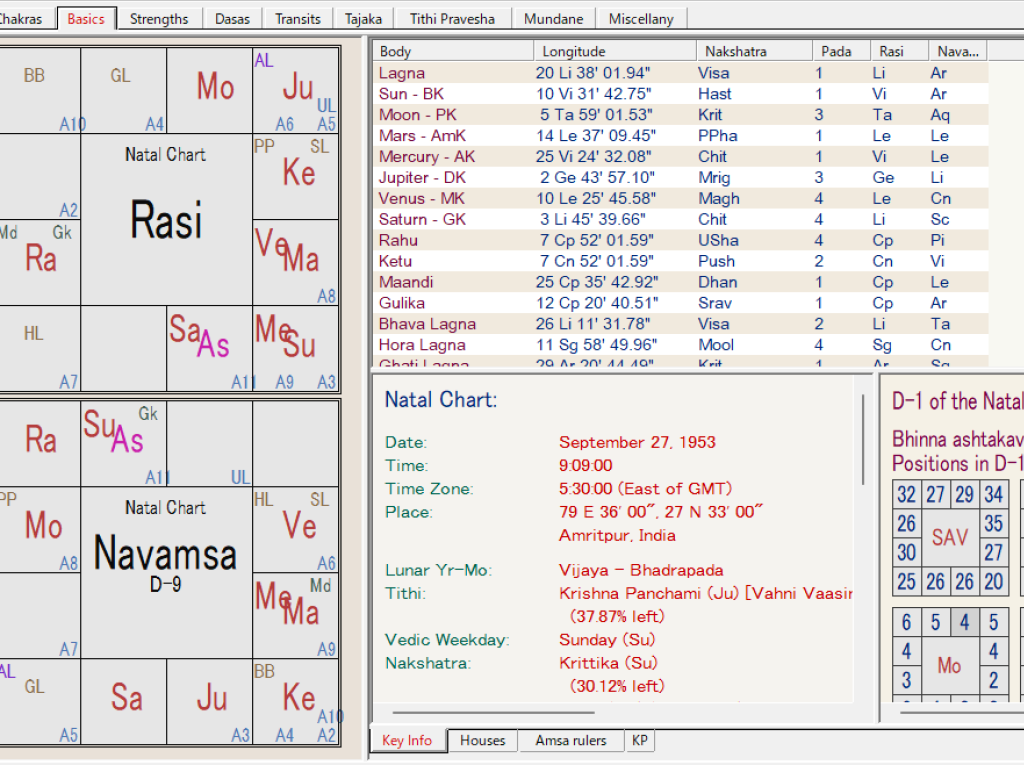
そして、「File」「Save」で名前を付けて保存します。
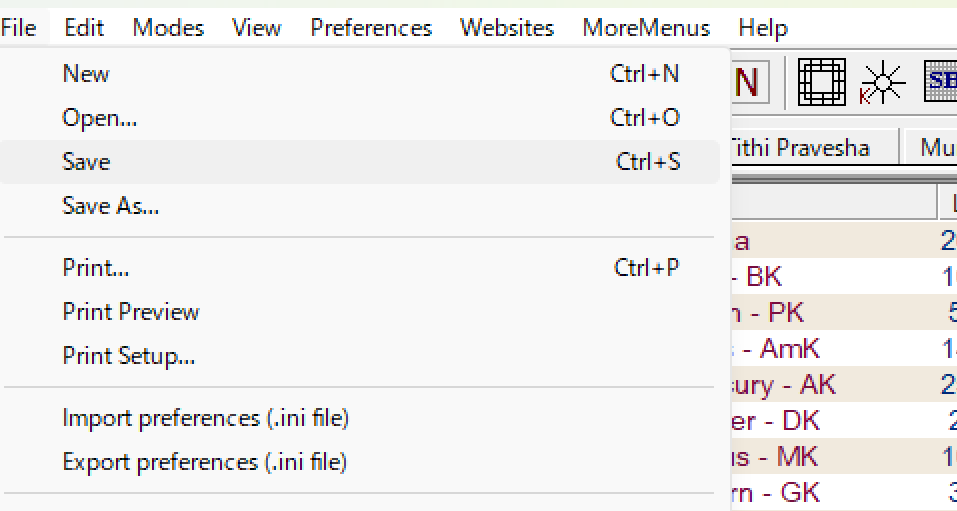
以上です。お分かりになりましたか???
最後に、Jyotish-ONEでも出してみました。ただ、Amritapuriという地名は入力しても出ないので、Cochin と入れて、経度緯度を調整しました。下記です。